提升效率与便捷性的全面指南
在数字化时代,智能手机已成为我们日常生活和工作中不可或缺的工具,随着技术的不断进步,安卓系统不仅支持触屏操作,还兼容各种外部设备,其中包括蓝牙鼠标,这为提高用户的工作效率和个人体验开辟了新的可能,本文将详细介绍安卓手机如何连接蓝牙鼠标,以及这一功能如何在实际应用中带来显著的效率提升和便捷性增强。
为何选择蓝牙鼠标与安卓手机配对?
- 提升工作效率:对于经常需要处理文档、编辑表格、浏览网页或进行其他办公任务的用户而言,蓝牙鼠标相比触屏操作更为高效,它支持点击、双击、拖拽等精准操作,大大加快了信息处理速度。
- 增强舒适度:长时间使用触屏打字或滑动可能导致手腕和手指疲劳,而蓝牙鼠标能减少这种负担,提供更符合人体工程学的使用体验。
- 兼容性与便携性:大多数安卓设备都支持蓝牙技术,无需额外购买适配器,且蓝牙鼠标通常体积小巧,便于携带,适合各种场景使用。
准备工作:确保设备与兼容性
- 检查安卓版本:确保你的安卓手机运行的是较新的操作系统版本(Android 5.0及以上),以支持蓝牙鼠标连接。
- 启用蓝牙:在手机设置中打开蓝牙功能。
- 选择适合的蓝牙鼠标:市面上有许多专为移动设备设计的蓝牙鼠标,如罗技MX Master 3、微软Arc Mouse等,选择时考虑电池寿命、连接方式(支持蓝牙5.0更佳)、舒适度及额外功能(如滚轮缩放、多设备切换)。
连接步骤:轻松实现配对
- 打开蓝牙鼠标:根据鼠标说明书,长按或点击配对按钮,进入配对模式,鼠标会进入闪烁状态,表示可被发现。
- 在安卓手机上搜索设备:回到手机设置,进入“蓝牙”菜单,开启蓝牙后,系统会自动搜索附近的蓝牙设备。
- 连接鼠标:在设备列表中找到你的蓝牙鼠标名称,点击进行配对,可能需要输入配对码(默认为“0000”或“1234”),具体取决于鼠标型号。
- 完成连接:配对成功后,手机会显示“已连接”状态,此时你就可以开始使用蓝牙鼠标操作手机了。
优化设置与功能探索
- 调整指针速度:根据个人习惯,在“系统设置”-“语言和输入法”-“指针速度及灵敏度”中调整鼠标移动速度和加速度,以达到最佳操作体验。
- 自定义快捷键:部分安卓系统允许用户为特定应用分配快捷键或宏命令,提高操作效率,设置双击鼠标左键直接打开特定应用。
- 多设备连接:如果你的蓝牙鼠标支持多设备连接功能,可以在不同设备间轻松切换,实现工作与娱乐的无缝切换。
应用场景与效率提升实例
- 办公场景:使用蓝牙鼠标处理Word、Excel、PPT等办公文档,享受与电脑相似的操作体验;利用鼠标滚轮快速浏览和缩放页面内容,提高工作效率。
- 创作与设计:对于设计师和摄影师而言,通过蓝牙鼠标的精准操作,可以更细致地调整图片和图形,提升创作质量。
- 游戏娱乐:虽然大多数手机游戏更适合触屏操作,但对于支持键盘鼠标操作的游戏(如《原神》PC版在手机上的兼容模式),蓝牙鼠标能带来更加流畅和精准的控制体验。
- 远程控制与演示:在需要远程操作电脑或进行在线会议演示时,通过安卓手机连接蓝牙鼠标,可以更加便捷地展示内容并实时标注。
常见问题与解决方案
- 连接不稳定:检查蓝牙版本是否最新,确保无障碍物干扰(如墙壁、金属物品),重启手机和鼠标尝试重新配对。
- 延迟问题:虽然蓝牙技术已相当成熟,但在某些高负载场景下(如游戏),仍可能遇到轻微延迟,此时可考虑使用有线USB适配器作为临时解决方案。
- 电池消耗:虽然大多数蓝牙鼠标采用低功耗设计,但长时间使用仍会消耗手机电量,建议在非必要情况下关闭蓝牙功能以节省电量。
总结与展望
安卓手机连接蓝牙鼠标不仅是一项实用的功能升级,更是对移动办公和娱乐体验的一次重要补充,随着技术的不断进步,未来我们有望看到更多针对移动设备优化的外设产品出现,进一步拓宽移动设备的应用场景和边界,对于追求高效与便捷的用户而言,掌握并善用这一功能,无疑将大大提升日常使用的满意度和效率,无论是职场精英还是创意工作者,都能从中受益,享受科技带来的无限可能。
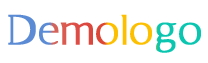







 京公网安备11000000000001号
京公网安备11000000000001号 京ICP备11000001号
京ICP备11000001号
还没有评论,来说两句吧...